استخدم مساعد التحديث لتحرك سلس
- إذا كنت تستخدم .NET Framework لسنوات ، فقد يبدو الترحيل إلى .NET Core أمرًا شاقًا. لكنها ليست بالصعوبة التي تبدو عليها.
- وصل .NET Core 3.1 بالفعل إلى نهاية دعمه ، لذا فإن الاستخدام المستمر قد يعرضك إلى نقاط الضعف حيث لن تقوم Microsoft بعد الآن بإصدار تصحيحات الأمان.
- لحسن الحظ ، هناك إصدار ثابت مع دعم طويل الأمد ، ونوضح لك كيفية الترقية إلى هذا الإصدار.
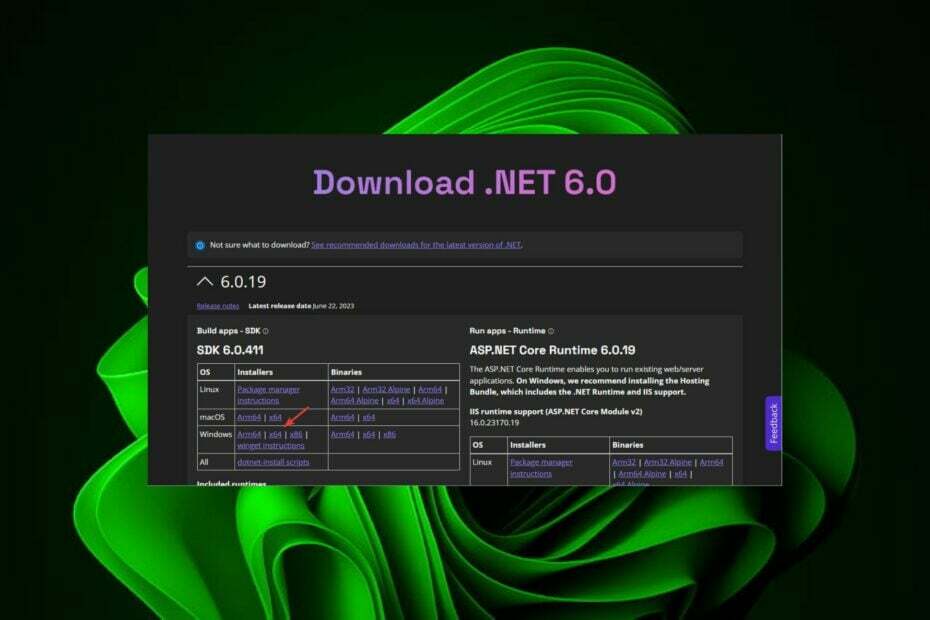
Xالتثبيت عن طريق النقر فوق ملف التنزيل
- قم بتنزيل Fortect وتثبيته على جهاز الكمبيوتر الخاص بك.
- ابدأ عملية مسح الأداة للبحث عن الملفات الفاسدة التي هي مصدر مشكلتك.
- انقر بزر الماوس الأيمن فوق ابدأ الإصلاح لذلك يمكن للأداة بدء الخوارزمية الإصلاحية.
- تم تنزيل Fortect بواسطة 0 القراء هذا الشهر.
يتغير العالم باستمرار ، لذا لا يجب أن تتفاجأ عندما ينتقل المطورون من NET Core 3.1 framework إلى Net 6. كل الاشياء الجيدة تنتهي.
حتى أنهى Windows دعم بعض أنظمة تشغيله السابقة، ونفس الشيء حدث مع NET Core 3.1. بدون مزيد من اللغط ، إليك كيفية القيام بذلك.
هل NET 6 متوافق مع NET Core؟
نعم ، يتوافق .NET 6 مع .NET Core. يوفر الإصدار الجديد من .NET Framework الكثير من الميزات والتحسينات الجديدة الرائعة إذا كنت تتساءل عن سبب ترحيل أي شخص.
من المهم ملاحظة أنه على الرغم من أن .NET 6 ليس هو الإصدار الأحدث ، إلا أنه يعتبر الأكثر استقرارًا حتى الآن.
سبب آخر لترحيل المطورين إلى هذا الإصدار هو أنه إصدار دعم طويل الأجل ستدعمه Microsoft لمدة ثلاث سنوات. لمزيد من المعلومات حول ملف الميزات الجديدة وكيفية تنزيلها وتثبيتها ، تحقق من مقالتنا عن نفس الشيء.
عند اختيار إصدار .NET ، عليك الاختيار بين نوعين. إصدارات الدعم القياسي (STS) والدعم طويل الأجل (LTS). تدوم STS لمدة ستة أشهر بينما تدوم LTS لمدة ثلاث سنوات.
لإنشاء تطبيق عبر الأنظمة الأساسية باستخدام .NET ، تحتاج إلى استخدام .NET Core. يتيح لك إطار العمل هذا من Microsoft إنشاء تطبيقات باستخدام نفس قاعدة الشفرة بغض النظر عما إذا كانت تعمل على Windows أو Linux.
حتى الآن ، لم يكن لدى .NET أي سجل لمشكلات التوافق من الإصدارات التي تم إصدارها.
سؤال آخر يدور في ذهنك قد يكون: هل يمكنني تشغيل .NET Core 3.1 في .NET 6؟ نعم تستطيع. من المعروف أن إطار عمل .NET متوافق مع الإصدارات السابقة ، لذلك لا ينبغي أن تكون هذه مشكلة.
تكمن المشكلة في أنه قد لا يكون هناك دعم رسمي لتشغيل إصدار لاحق من إطار العمل ضمن إصدار سابق لأن وقت التشغيل قد لا يكون متاحًا. تعمل بعض التطبيقات الافتراضية فقط على لغة وقت التشغيل الشائعة التي تم تطويرها في البداية من أجلها.
على هذا النحو ، قد تضطر إلى إنشاء ملف تكوين لتطبيقك ليتم تشغيله على .NET Framework. وبالتالي ، يمكنك أيضًا استخدام البرنامج المساعد مدير الحزم NuGet لبرنامج Visual Studio ، والذي يسمح لك باستهداف إصدارات متعددة من حزم NuGet في وقت واحد.
كيف أقوم بترقية .NET Core الخاص بي إلى .NET 6؟
NET Core 6.0 هو إصدار جديد من .NET Framework للتطبيقات متعددة الأنظمة الأساسية. إنه يوفر نظامًا أساسيًا للتطوير معياريًا مُحسَّنًا على السحابة وقابل للتطوير بدرجة كبيرة وآمن ومحسّن للأداء لتطبيقاتك على جانب الخادم.
قبل الترقية ، تحتاج إلى ما يلي:
- مطلوب Visual Studio 2022 أو أحدث من أجل الترحيل
- إصدار Windows مُحدّث
- يجب أن يكون لديك أيضًا إصدار من .NET Core SDK
1. ترقية يدوية
- قم بتشغيل Visual Studio 2022 لفتح أي مشروع حالي تقوم بتشغيله.
- ابحث عن المشروع ، وانقر فوقه بزر الماوس الأيمن ، واختر ملكيات.

- تحت الهدف الإطار القائمة المنسدلة ، حدد NET 6.0 واحفظه.

2. استخدم مساعد الترقية
- قم بتشغيل Visual Studio 2022 ، انقر فوق ملحقات لفتح ملف إدارة الامتدادات قائمة طعام.
- في النافذة الجديدة ، اكتب يرقي في مربع البحث وانقر على مساعد ترقية .NET خيار.
- ضرب تحميل زر.
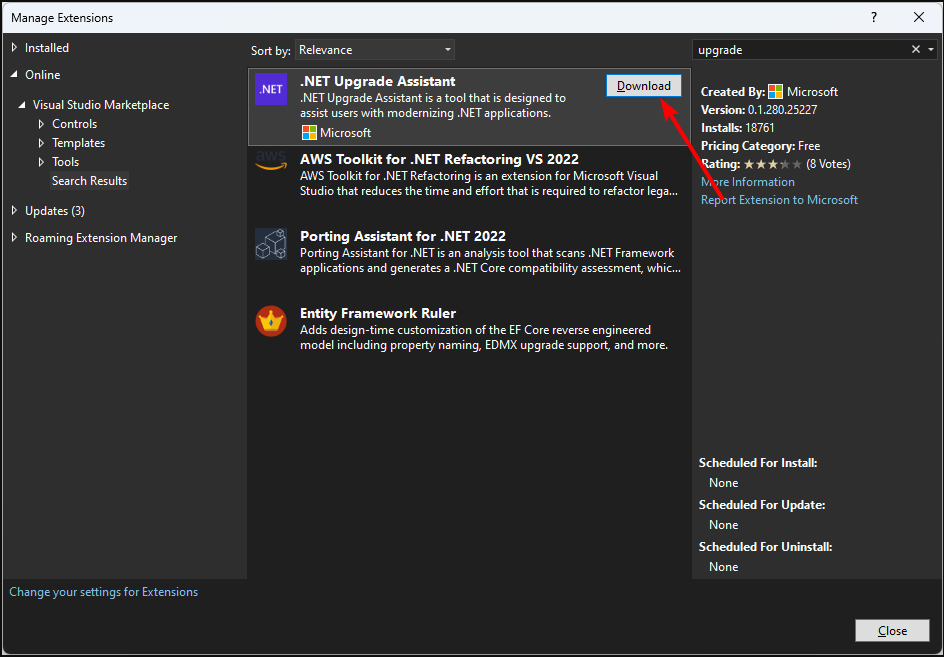
- أغلق Visual Studio.
- افتح Visual Studio مرة أخرى ، وانقر بزر الماوس الأيمن على ملف مكتشف الحل المشروع ، وحدد يرقي.
- كيفية فتح ملفات CAL [3 طرق سهلة]
- كيفية التخلص من علم الكبرياء على شريط مهام Windows 11
مساعد ترقية .NET هو أداة يمكن أن تساعدك على ترحيل تطبيقك الحالي من إصدار سابق من .NET Framework إلى أحدث إصدار. تحلل أداة الترحيل مشروعك وتوجه كيفية تحديثه للتوافق مع إطار العمل الهدف.
إذا اتبعت جميع الخطوات المذكورة أعلاه وقمت بتنفيذها بشكل صحيح ، فقد نجحت في ترحيل تطبيقاتك إلى .NET Framework ، الإصدار 6.0.
هل قمت بالترقية إلى الإصدار .NET 6.0؟ ما الميزات أو التحسينات التي تحبها حتى الآن؟ أخبرنا في قسم التعليقات أدناه.
هل ما زلت تواجه مشكلات؟
برعاية
إذا لم تحل الاقتراحات المذكورة أعلاه مشكلتك ، فقد يواجه جهاز الكمبيوتر الخاص بك مشكلات أكثر خطورة في نظام التشغيل Windows. نقترح اختيار حل الكل في واحد مثل فورتكت لإصلاح المشاكل بكفاءة. بعد التثبيت ، فقط انقر فوق ملف عرض وإصلاح زر ثم اضغط ابدأ الإصلاح.

![NET Framework 3.5 محظور على Windows 10 [QUICK FIX]](/f/8086722effbdf4d38f91b90154986c96.jpg?width=300&height=460)
